(1)知名端口(Well-Known Ports)
知名端口即众所周知的端口号,范围从0到1023,这些端口号一般固定分配给一些服务。比如21端口分配给FTP服务,25端口分配给SMTP(简单邮件传输协议)服务,80端口分配给HTTP服务,135端口分配给RPC(远程过程调用)服务等等。
(2)动态端口(Dynamic Ports)
动态端口的范围从1024到65535,这些端口号一般不固定分配给某个服务,也就是说许多服务都可以使用这些端口。只要运行的程序向系统提出访问网络的申请,那么系统就可以从这些端口号中分配一个供该程序使用。比如1024端口就是分配给第一个向系统发出申请的程序。在关闭程序进程后,就会释放所占用的端口号。
这里要和大家介绍的是怎么关闭端口,以Win7系统为例。
Win7系统关闭端口通用方法:
1、通过防火墙可以直接关闭的,很简单,在控制面板的“Windows 防火墙”页面左侧找到“高级设置”打开。
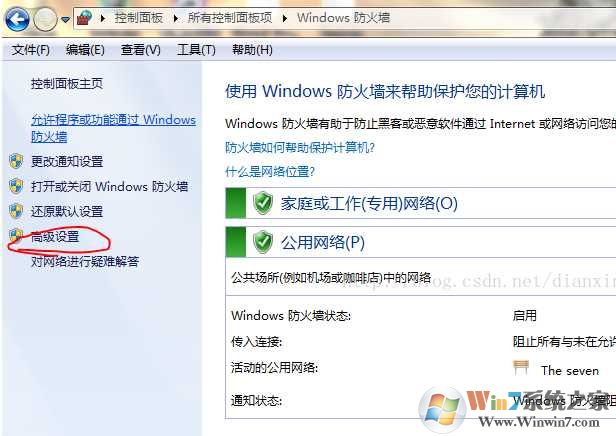
2、在“高级安全 windows 防火墙”页面 左侧 找到 “入站规则”右键点击“新建规则”。
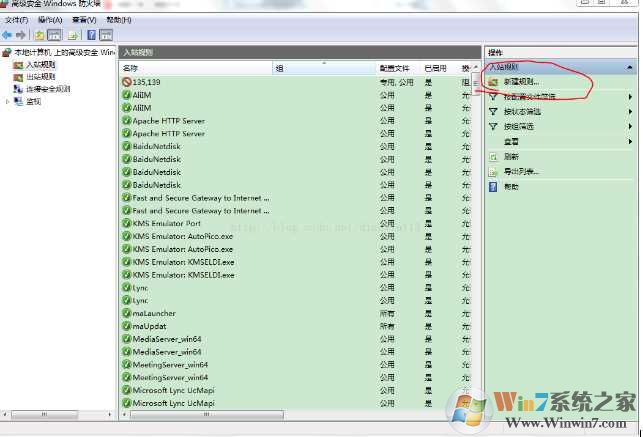
3、在要创建的规则中选择“端口”。 点击下一步。
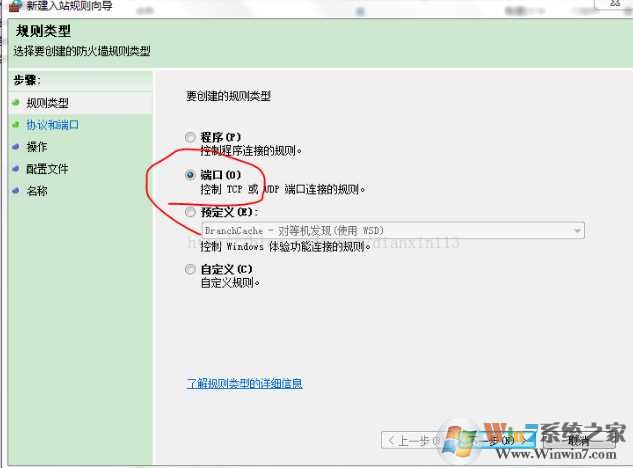
4、然后选择UDP 再选择特定本地端口,输入要关闭的端口号 如 445 点击下一步
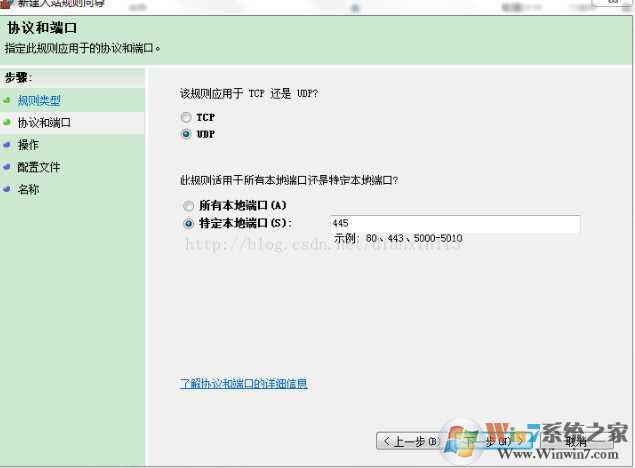
PS:TCP/UDP他们各自的端口号是相互独立的,列如 TCP可以有个255端口,UDP也可以有个255端口,他们两者并不冲突
端口135,139,445属于TCP
端口137,138属于UDP
5、选择“阻止链接”。点击“下一步”。
5、选择“阻止链接”。点击“下一步”。
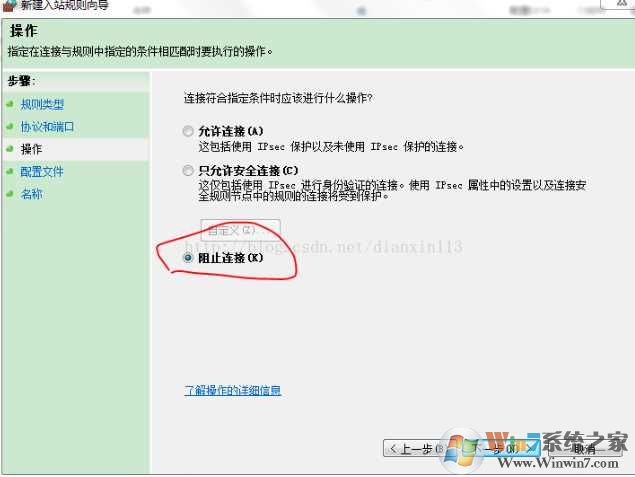
6、留下“公用”即可(这里为了安全我也选了专用)。
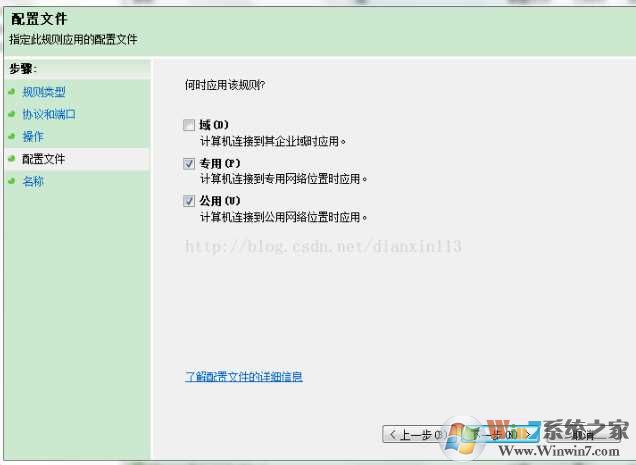
7、名称和描述自己就随便起了,已经完成了,这个只为了大家能记得为什么关闭。
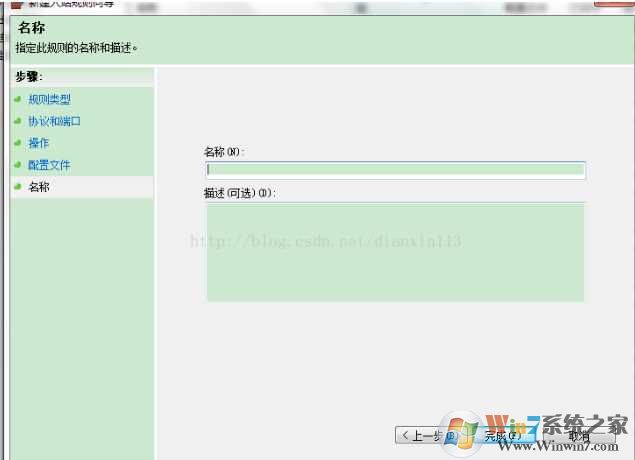
其他常用端口关闭方法:
1、关闭7.9等等端口:关闭Simple TCP/IP Service,支持以下TCP/IP服务:Character Generator,Daytime, Discard, Echo, 以及 Quote of the Day。2、关闭80口:关掉WWW服务。在“服务”中显示名称为"World Wide Web Publishing Service",通过 Internet 信息服务的管理单元提供 Web 连接和管理。
3、关掉25端口:关闭Simple Mail Transport Protocol (SMTP)服务,它提供的功能是跨网传送电子邮件。
4、关掉21端口:关闭FTP Publishing Service,它提供的服务是通过 Internet 信息服务的管理单元提供 FTP 连接和管理。
5、关掉23端口:关闭Telnet服务,它允许远程用户登录到系统并且使用命令行运行控制台程序。
6、还有一个很重要的就是关闭server服务,此服务提供RPC支持、文件、打印以及命名管道共享。关掉它就关掉了win2k的默认共享,比如ipc$、c$、admin$等等,此服务关闭不影响您的其他操作。
7、还有一个就是139端口,139端口是NetBIOS Session端口,用来文件和打印共享,注意的是运行samba的unix机器也开放了139端口,功能一样。以前流光2000用来判断对方主机类型不太准确,估计就是139端口开放既认为是NT机,现在好了。
关闭139口听方法是在“网络和拨号连接”中“本地连接”中选取“Internet协议(TCP/IP)”属性,进入“高级TCP/IP设置”“WINS设置”里面有一项“禁用TCP/IP的NETBIOS”,打勾就关闭了139端口。
以上就是Win7系统下端口的关闭方法了,希望对大家有用。
以上就是Win7系统下端口的关闭方法了,希望对大家有用。